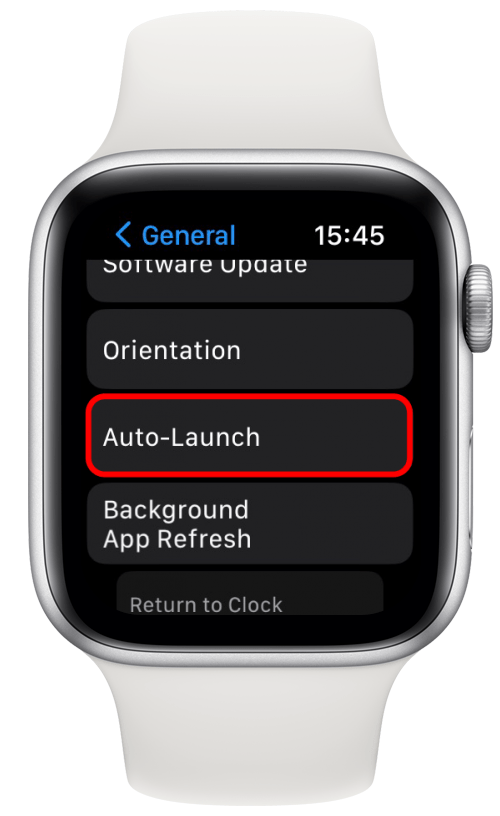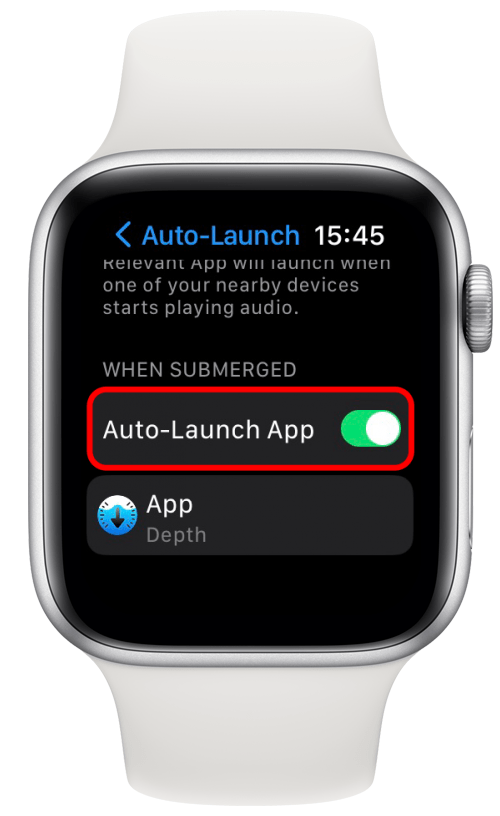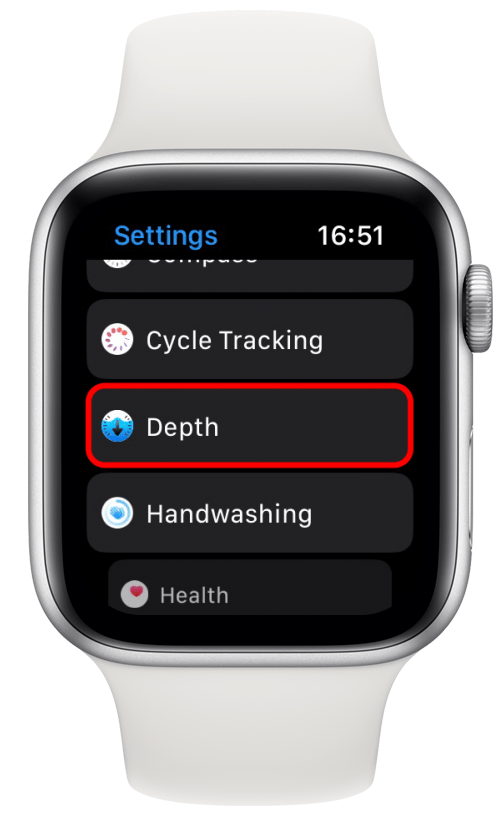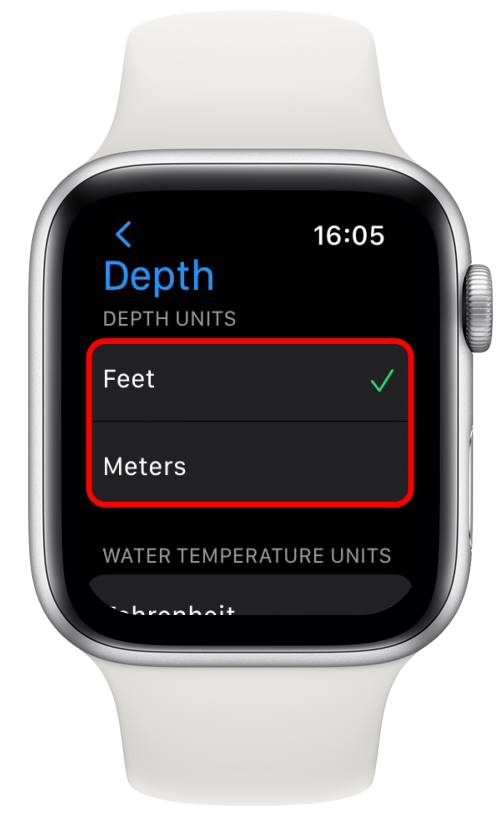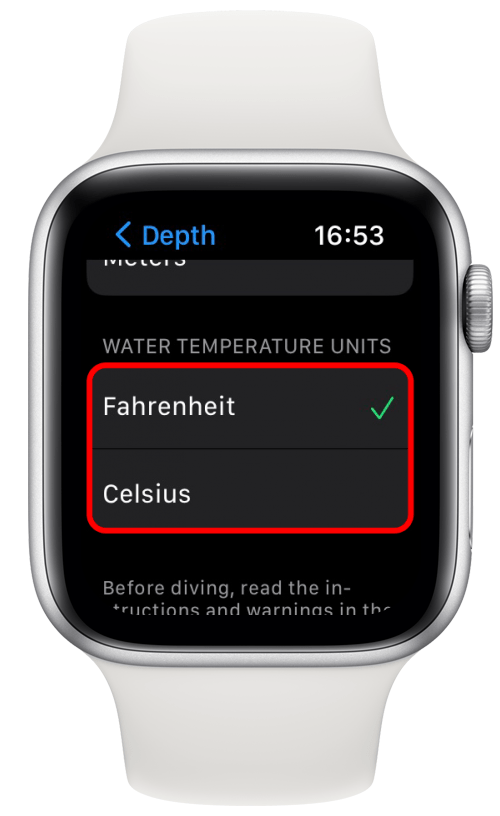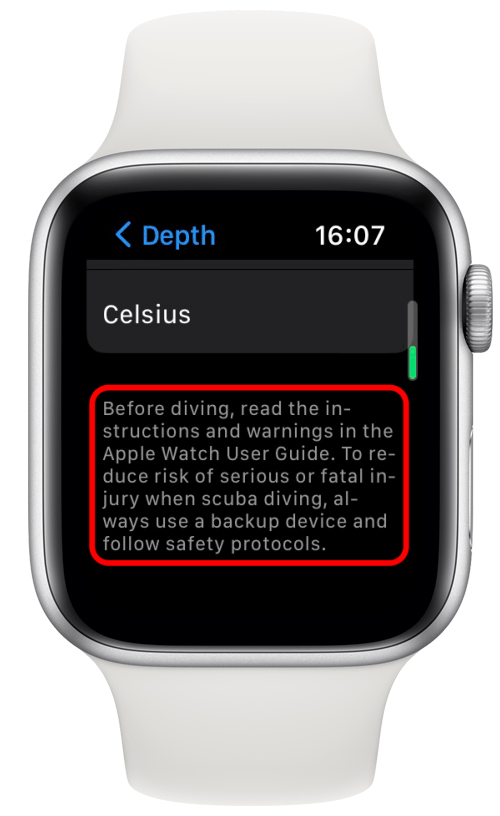L’application de profondeur est nouvelle pour l’Apple Watch Ultra et a été mentionnée dans la même phrase que « Apple Watch Dive Computer », qui a confondu de nombreux utilisateurs à penser qu’ils sont la même chose. Je vais clarifier en quoi ils sont différents et passer en revue quand, où et comment utiliser l’application de profondeur. Plongeons-nous.
Quelle est l’application de profondeur Apple Watch
L’application de profondeur est l’une des plus déroutantes des nouvelles fonctionnalités d’Apple Watch Ultra. Beaucoup semblent penser que c’est la même chose que l’ordinateur de plongée Apple Watch, tandis que tout ce qu’il fait est de mesurer la profondeur, comme son nom l’indique. L’application de profondeur enregistre la température de l’eau, la profondeur et la durée des activités nautiques jusqu’à 130 pieds (40 mètres) En plus de la plongée sous-marine, vous pouvez l’utiliser pour la plongée en apnée, la plongée libre ou la natation sous l’eau dans une piscine.
AVERTISSEMENT: l’application de profondeur n’est pas un ordinateur de plongée. Il ne fonctionne que jusqu’à 130 pieds (40 mètres), puis l’écran devient jaune et la fonctionnalité se limite.
L’Apple Watch Ultra et les capteurs sont conformes à la norme de profondeur de plongée EN13319 qui est internationalement reconnue pour les ordinateurs de plongée et les jauges. Cela signifie qu’il peut être utilisé comme ordinateur de plongée à l’aide d’applications tierces. Au moment de la rédaction du moment de la rédaction, la seule option compatible est application Oceanic + Dive Computer ( 9,99 $ / mois, 79,99 $ / an ou 0,99 $ par jour.)
Le téléchargement de l’application Oceanic + Dive Computer sur l’Apple Watch Ultra vous donnera accès à des fonctionnalités telles que vos paramètres de plongée, des tarifs de montée, un variomètre intégré, un journal de bord de plongée amélioré par GPS, vos statistiques de plongée, et bien plus encore. Si vous n’utilisez que l’application de profondeur, vous ne verrez que la profondeur, la durée et la température de l’eau. Si vous aimez des articles comme celui-ci, vous adorerez notre pointe du jour; Inscrivez-vous maintenant !
Comment utiliser l’application de profondeur sur votre Apple Watch Ultra
L’utilisation de l’application de profondeur d’Apple Watch Ultra est facile car elle lance automatiquement par défaut. Tat L’application de profondeur s’ouvrira dès que votre Apple Watch sera submergée un mètre (3,2 pieds) ou plus profondément. Si vous ne voulez pas que votre application de profondeur lance automatiquement, car vous préférez utiliser une application différente ou souhaitez sauver votre autonomie de la batterie Apple Watch, vous pouvez facilement le désactiver.
- Votre application de profondeur sera lancée automatiquement par défaut, sauf si vous le désactivez dans vos paramètres Apple Watch .

- Tapez général .

- Ensuite, sélectionnez Auto-Launch .

- Sous le moment de submerger, vous verrez l’application de profondeur. Désactivez-le par appuyant sur la bascule pour qu’il devienne gris.

Si vous appuyez sur l’application de profondeur depuis votre écran d’accueil, vous serez invité à immerger votre Apple Watch. 
propice de pro
Si vous Configurez votre bouton d’action pour commencer Une plongée en utilisant l’application de profondeur , tout ce que vous avez à faire pour voir à quel point vous êtes profond est d’appuyer sur le bouton! Si vous utilisez une application de plongée tierce telle que Oceanic +, vous pouvez personnaliser le bouton d’action pour déclencher une action secondaire.
Comment personnaliser l’application de profondeur sur Apple Watch Ultra
L’application de profondeur peut vous montrer la profondeur des pieds ou des mètres, et elle peut vous dire la température de l’eau à Fahrenheit ou Celsius. Pour personnaliser ceci:
- Ouvrez Paramètres depuis votre écran d’accueil.

- Faites défiler vers le bas et appuyez sur profondeur .

- Sous des unités de profondeur, appuyez sur pieds ou mètres .

- Sous unités de température de l’eau, Tap Fahrenheit ou Celsius .

- Tout en bas, vous verrez un avertissement vous conseillant de Lisez le guide de l’utilisateur d’Apple Watch pour les instructions de plongée et les avertissements avant de monter dans l’eau.

Vous savez maintenant comment utiliser l’application de profondeur! Soyez prudent lorsque vous faites des activités sous-marines, car ils peuvent être dangereux. Il est préférable de s’en tenir à des zones sûres et de toujours aller avec un ami expérimenté ou un groupe de visites organisé en cas d’urgence. Nous espérons que vous vous amusez et restez en sécurité tout en découvrant toutes les fonctionnalités passionnantes d’Apple Watch Ultra! Ensuite, essayez le 25 meilleures jeux Apple Watch pour les modèles Apple Watch Ultra et les anciens modèles de montre .